Las 3 mejores aplicaciones de cambio de velocidad de video para acelerar videos
Hay muchas aplicaciones de edición de video y cambios de velocidad que se ofrecen en Internet que pueden ayudarlo a acelerar un video fácilmente. Esta publicación compartirá los tres Las mejores aplicaciones para acelerar vídeos. en diferentes dispositivos.
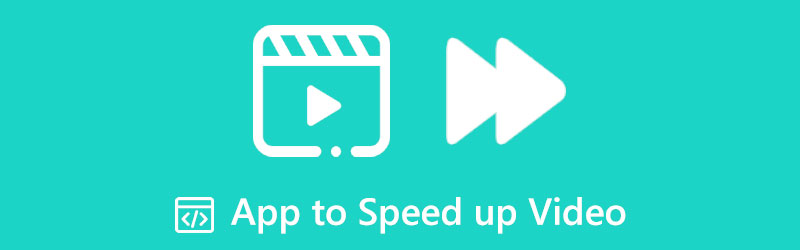
- LISTA DE GUÍAS
- Parte 1. La mejor aplicación para acelerar videos en la computadora
- Parte 2. Acelerar el video en la aplicación iMovie
- Parte 3. Aplicación en línea para acelerar un video
- Parte 4. Preguntas frecuentes sobre la aplicación Speed Up Video
Parte 1. La mejor aplicación para acelerar videos en PC y Mac con Windows 11/10/8/7
Mientras editas un vídeo, a menudo necesitas cambiar su velocidad de reproducción. Por ejemplo, desea aumentar la velocidad de un vídeo para agregarle un toque profesional adicional o simplemente condensarlo y adaptarlo a las limitaciones de tiempo. Aquí te recomendamos los potentes Convertidor de vídeo definitivo para que puedas ralentizar o acelerar videos fácilmente. Tiene un especifico Controlador de velocidad de vídeo herramienta para ajustar la velocidad de reproducción de video. Puede descargar gratis esta aplicación en su computadora y seguir los pasos a continuación para hacer que un video se reproduzca más rápido.
Cuando ingresa a este Video Converter Ultimate, puede hacer clic en el Caja de herramientas pestaña para mostrar más herramientas. Encuentra el Controlador de velocidad de vídeo y haga clic para abrirlo.

En la ventana emergente Video Speed Controller, haga clic en el ícono grande + en la parte central para importar su video. Esta aplicación de cambio de velocidad de video admite videos 8K/5K/4K, 1080p/720p HD y SD en casi todos los formatos de video, incluidos MP4, AVI, FLV, MKV, WMV, MOV y M4V.
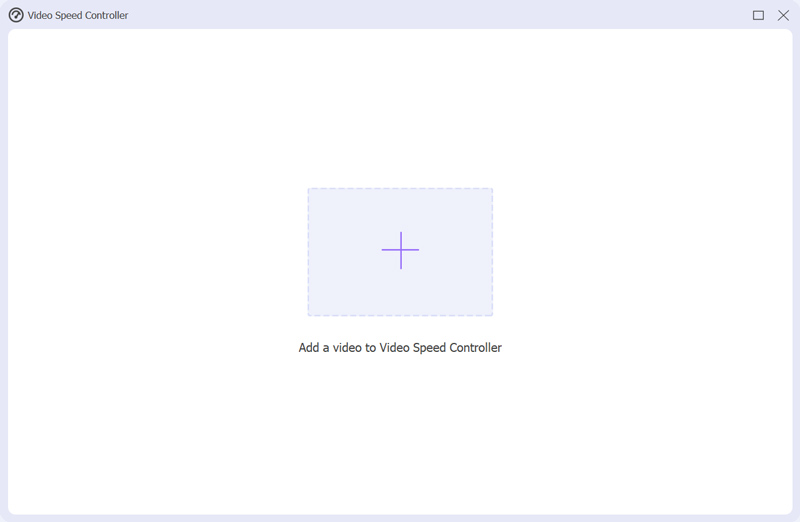
Su reproductor multimedia incorporado reproducirá automáticamente el vídeo añadido. Puede acceder a 10 opciones de velocidad de reproducción de video en la ventana de reproducción. Para aumentar la velocidad de reproducción de un video, puedes elegir 1.25X, 1.5X, 2X, 4X u 8X, según tu necesidad. Se le permite ver directamente el cambio de velocidad a través de su reproductor.

Cuando obtenga una velocidad de reproducción de video adecuada, podrá personalizar más configuraciones de salida. Puede cambiar el nombre del video, seleccionar una carpeta de destino para guardarlo y ajustar varias configuraciones de video y audio. Después de eso, simplemente puede hacer clic en el Exportar para guardarlo en su computadora.

Parte 2. Cómo acelerar un vídeo en la aplicación iMovie
Cuando buscas una aplicación para acelerar tu video en un dispositivo Apple como Mac, iPhone o iPad, puedes recurrir a su editor de video oficial. iMovie. La aplicación iMovie tiene una Velocidad función para acelerar o ralentizar fácilmente un vídeo. Puede seguir la siguiente guía para acelerar un video usando iMovie.
Busque y abra la aplicación iMovie en su Mac. Hacer clic Nuevo para comenzar un nuevo proyecto y agregarle su archivo de video. Cuando tu videoclip esté cargado, debes arrastrarlo a la línea de tiempo.
Localice el Velocidad botón encima de la ventana de vista previa y haga clic en él. Ahora puedes ver que aparecen algunas opciones de velocidad debajo. Aquí puedes seleccionar Rápido desde el Velocidad menú emergente para aumentar la velocidad del vídeo. Además, puedes elegir Costumbre y arrastre el controlador de rango del conejo para acelerar libremente su video. Haga clic aquí para aprender cómo ralentizar un vídeo.
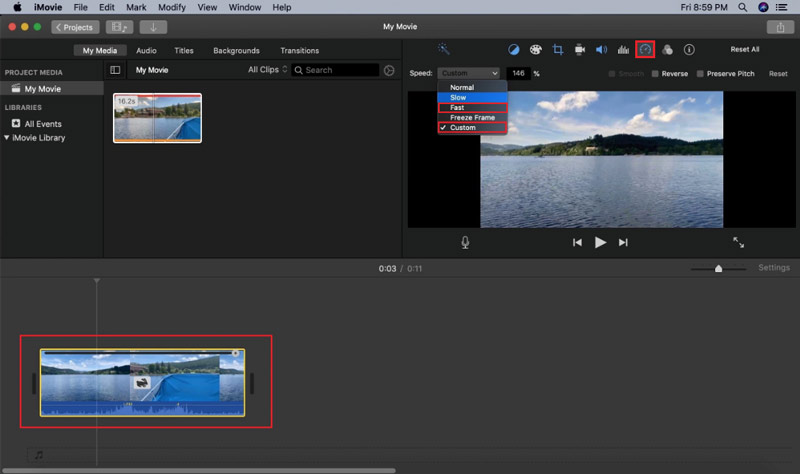
Parte 3. Aplicación gratuita en línea para acelerar un vídeo
Para aumentar la velocidad de reproducción de un videoclip, también puede confiar en algunos cambiadores de velocidad de video en línea. Aquí en esta parte, tomamos el popular Adobe expreso para mostrarle cómo hacer que un video se reproduzca más rápido en línea.
Abra su navegador web, busque y luego vaya al sitio web oficial de Adobe Express. Cuando llegues allí, puedes hacer clic en la parte superior. Características pestaña y luego elija Cambiar la velocidad del vídeo desde su menú desplegable. Después de eso, lo llevarán a un Cambia la velocidad del video gratis en línea página.
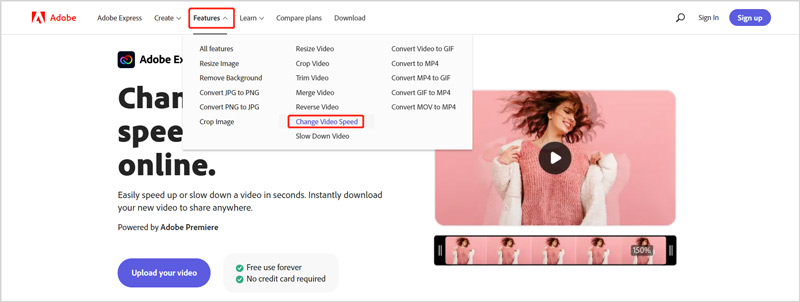
Haga clic en el Sube tu vídeo para cargar su video en Adobe Express. Una vez que su video esté cargado, podrá ver que aparecen cinco opciones junto a la ventana de reproducción para que pueda ajustar la velocidad del video. Puedes usar cualquiera Rápido o Súper Rápido para aumentar la velocidad de reproducción del vídeo.
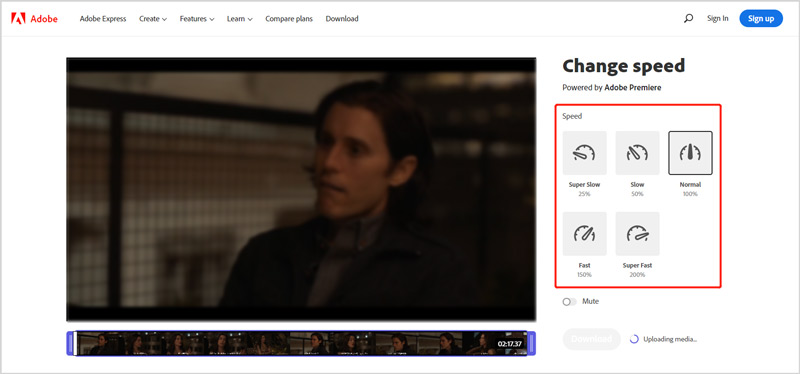
Cuando cambias el vídeo a una velocidad adecuada, simplemente puedes hacer clic en el Descargar para guardarlo en su dispositivo. Aquí debe iniciar sesión en una cuenta para continuar con la descarga.
Parte 4. Preguntas frecuentes sobre la aplicación Speed Up Video
¿Existe alguna aplicación de aceleración de vídeo para Android?
Sí, puedes acceder fácilmente a muchas aplicaciones asociadas en Google Play Store para acelerar los videos en tu teléfono Android. Si no sabe cuál debe usar, puede probar algunos populares como Adobe Premiere Rush, VivaVideo, Quik, Magisto y KineMaster.
¿Existe alguna aplicación gratuita para acelerar un vídeo en iPhone?
Como se mencionó anteriormente, la aplicación iMovie puede ayudarte aumentar la velocidad de un video en tu iPhone con facilidad. Puedes instalarlo gratis desde App Store, abrirlo, iniciar un nuevo proyecto y agregarle tu video. Toque su videoclip en la línea de tiempo para generar más herramientas. Toque el ícono Velocidad y luego arrastre el controlador del rango del conejo hacia la derecha para que su video se reproduzca más rápido.
¿Cómo se acelera un vídeo en VLC?
El reproductor multimedia VLC ofrece una manera conveniente de cambiar la velocidad de reproducción del video. Su función de Velocidad se utiliza principalmente para una mejor visualización. Cuando quieras hacer que un video se reproduzca más rápido, puedes ir a la Reproducción menú y luego seleccione el Velocidad opción. Puede elegir Más rápido o Más rápido (bien) para reproducir su video a una velocidad más rápida.
Conclusión
Después de leer esta publicación, puedes obtener tres fáciles de usar. aplicaciones para acelerar videos. Si tiene alguna recomendación mejor sobre una aplicación de video para acelerar, compártala en el comentario con otros lectores.
¿Qué opinas de esta publicación? Haga clic para calificar esta publicación.
Excelente
Clasificación: 4.8 / 5 (basado en 187 votos)
Encuentre más soluciones
Las mejores cámaras en cámara lenta y aplicaciones para hacer videos en cámara lenta Consejos útiles que le ayudarán a aprender a cortar vídeos en iMovie Cambio de relación de aspecto de iMovie: cómo recortar un vídeo en iMovie Cómo rotar un vídeo en iMovie en iPhone, iPad y Mac Reduzca la velocidad de un vídeo en iPhone fácilmente [Consejo adicional] Comprimir vídeo Android: reducir el tamaño del vídeo en AndroidArtículos relativos
- Editar video
- Cómo ralentizar un vídeo y hacer un vídeo en cámara lenta 2022
- Las mejores cámaras en cámara lenta y aplicaciones para hacer videos en cámara lenta
- 4 métodos que te permiten hacer videos 2 veces más rápido y fácilmente
- Breve reseña de los 5 mejores creadores de vídeos en cámara lenta
- Guía detallada para aprender a recortar vídeos en TikTok
- 3 formas sencillas de aprender a acelerar los vídeos de TikTok
- Consejos útiles que le ayudarán a aprender a cortar vídeos en iMovie
- Reduzca la velocidad de un vídeo en iPhone fácilmente [Consejo adicional]
- Cómo recortar un vídeo y recortar partes de un vídeo en iPhone
- Aprenda a cortar un clip de vídeo en Adobe After Effects 2022



